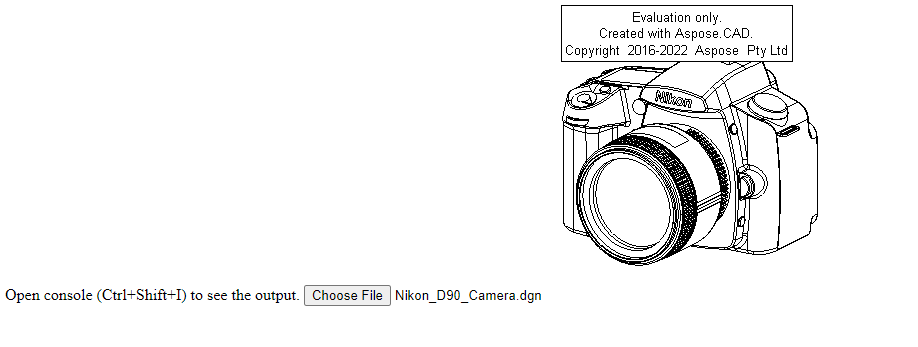Comment utiliser Aspose.CAD dans TypeScript
Contents
[
Hide
]Prérequis
- Visual Code + Live Server
- Node.js
Convertir une image dgn en png et l’afficher dans le navigateur
Dans cet exemple, vous créez un programme de conversion simple qui convertit un dessin et l’enregistre en tant qu’image.
Création du JavaScript
Créez package.json dans le dossier du projet
npm init -yModifiez package.json, ajoutez des dépendances aspose-cad
"dependencies": { "aspose-cad": "^23.1.0" }, "devDependencies": { "live-server": "^1.2.1", "typescript": "^3.3.3333", "yarn": "^1.22.19" }Créez index.ts
import { PngOptions, Image } from './node_modules/aspose-cad/es2015/index.js'; declare let window: any; window.processDrawing = async function processDrawing(array: Uint8Array): Promise<any> { //OBTENIR_FORMAT_FICHIER var fileFormat = Image.getFileFormat(array); console.log(fileFormat); // CHARGER var file = Image.load(array); console.log(file); // SAUVEGARDER var exportedFilePromise = Image.save(array, new PngOptions()); return await exportedFilePromise.then(exportedFile => { console.log(exportedFile); return exportedFile; }); }Utilisez la commande npm pour créer index.js
tscCréez index.html
<!DOCTYPE html> Ouvrez la console (Ctrl+Shift+I) pour voir la sortie. <script src="./node_modules/aspose-cad/dotnet.js"></script> <script type="module" src="./node_modules/aspose-cad/es2015/index-js.js"></script> <body> <input id="file" type="file"> <img id="image" /> </body> <script> window.onload = async function () { document.querySelector('input').addEventListener('change', function() { var reader = new FileReader(); reader.onload = function() { var arrayBuffer = this.result; var array = new Uint8Array(arrayBuffer); //OBTENIR_FORMAT_FICHIER fileFormat = Aspose.CAD.Image.getFileFormat(array); console.log(fileFormat); // CHARGER file = Aspose.CAD.Image.load(array); console.log(file); // SAUVEGARDER exportedFilePromise = Aspose.CAD.Image.save(array, new Aspose.CAD.PngOptions()); exportedFilePromise.then(exportedFile => { console.log(exportedFile); var urlCreator = window.URL || window.webkitURL; var blob = new Blob([exportedFile], { type: 'application/octet-stream' }); var imageUrl = urlCreator.createObjectURL(blob); document.querySelector("#image").src = imageUrl; }); } reader.readAsArrayBuffer(this.files[0]); }, false); }; </script>Installez les paquets en utilisant la commande npm
npm installDémarrez l’application avec Live Server ou yarn
npm run serve
Exemple d’exécution
- Choisissez un fichier.

- Sélectionnez n’importe quel fichier DXF, DWG, DGN, DWF, DWFX, IFC, STL, DWT, IGES, PLT, CF2, OBJ, HPGL, IGS, PCL, FBX, PDF, SVG.
- Si la réponse est réussie, le fichier sera affiché à l’écran et proposera de le télécharger.